Če želite onemogočiti aplikacije v ozadju, ki jih ne uporabljate v sistemu Windows 11, preberite ta vodnik. Po mojem mnenju je precej moteče, da se nekatere aplikacije v sistemu Windows 11 še vedno izvajajo v ozadju, ko zaprete. In še bolj moteče je, da se več aplikacij za Windows 11 zažene ob zagonu sistema Windows in samodejno deluje v ozadju, ne da bi jih uporabnik sploh odprl.
Čeprav si zagotovo želite, da se aplikacije, kot sta Teams ali Skype, izvajajo ves čas, obstajajo druge, ki lahko izpraznijo vašo baterijo ali vplivajo na delovanje vašega računalnika. Nekateri primeri aplikacij v ozadju, ki niso potrebne za privzeto izvajanje v sistemu Windows 11, vključujejo Microsoft Phone Link, Movies & TV, News, Xbox itd.
Če vas zanima onemogočanje delujočih aplikacij v ozadju v računalniku z operacijskim sistemom Windows 11, nadaljujte z branjem, če želite izvedeti, kako onemogočiti posamezne aplikacije ali onemogočiti vse aplikacije hkrati.
Kako preprečiti izvajanje aplikacij v ozadju v sistemu Windows 11.
- Onemogočite določeno aplikacijo v ozadju v nastavitvah.
- Upravljajte aplikacije, ki se izvajajo v ozadju, v nastavitvah baterije.
- Onemogočite vse delujoče aplikacije v ozadju v registru.
- Onemogočite vse delujoče aplikacije v ozadju s pravilnikom skupine.
- Onemogočite zagonske aplikacije z upraviteljem opravil.
1. način: onemogočite posamezne aplikacije v ozadju v sistemu Windows 11 prek nastavitev.
Če ena ali več aplikacij za Windows vedno deluje v ozadju in zajema preveč virov, jih lahko onemogočite posamezno prek aplikacije za nastavitve sistema Windows.
Če želite preprečiti zagon določene aplikacije v ozadju sistema Windows 11:
1. Odprite Začetek Meni in kliknite na nastavitve gumb.
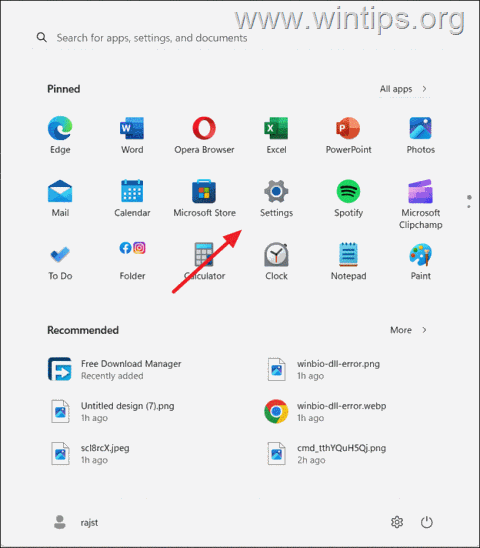
2. Izbrali Aplikacije v levi stranski vrstici in kliknite na Nameščene aplikacije ploščica na desni.
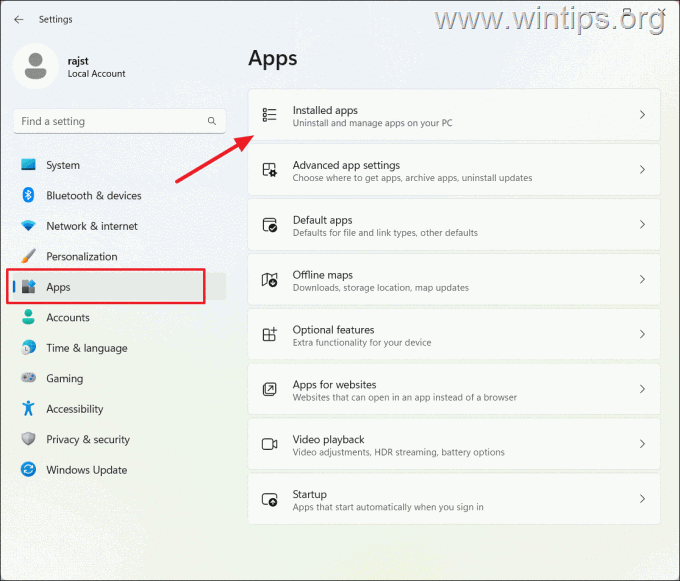
3. Poiščite aplikacijo, ki jo želite onemogočiti, kliknite na tri pike ikono in izberite Napredne možnosti.
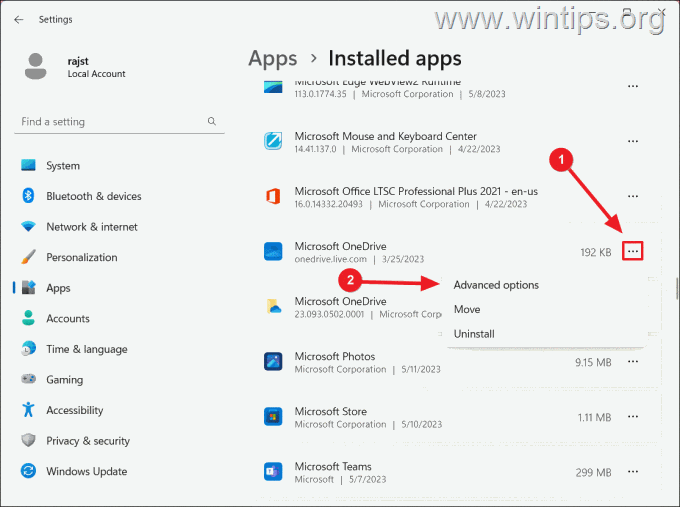
4. Na zaslonu z nastavitvami aplikacije kliknite na spustni meni meni pod Dovoljenja za aplikacije v ozadju in izberite Nikoli možnost.

5. Izvajanje v ozadju izbrane aplikacije je zdaj onemogočeno. Če želite blokirati katero koli drugo, za katero ne želite, da se izvaja v ozadju, ponovite iste korake.
2. način: Onemogočite aplikacije v ozadju prek nastavitev baterije na prenosnih računalnikih s sistemom Windows 11.
Če imate prenosni računalnik, je druga metoda za onemogočanje izvajanja določenih aplikacij Windows 11 v ozadju prek nastavitev porabe baterije. S to metodo boste ugotovili, katere aplikacije v ozadju porabijo največ energije, da jih boste lahko onemogočili.
1. Odprite Začetek Meni in kliknite na nastavitve gumb.
2. Pojdi na Sistem zavihek in kliknite na Napajanje in baterija možnost v desnem podoknu.
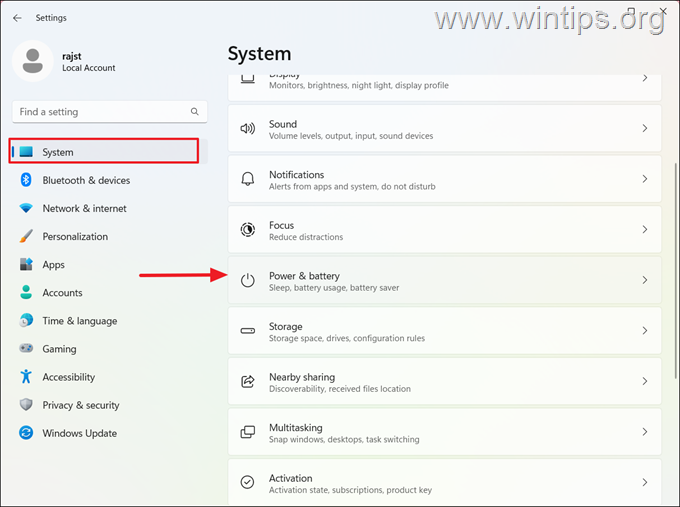
3. Pod Baterija kliknite na Poraba baterije ploščico za ogled porabe baterije vseh aplikacij.
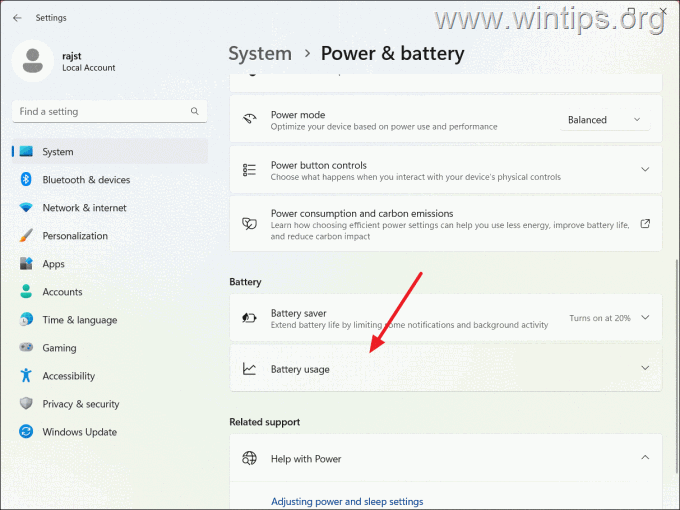
4a. Ugotovite, katera aplikacija porablja največ več energije baterije.
4b. Kliknite na tri pike poleg aplikacije in izberite Upravljanje dejavnosti v ozadju možnost.
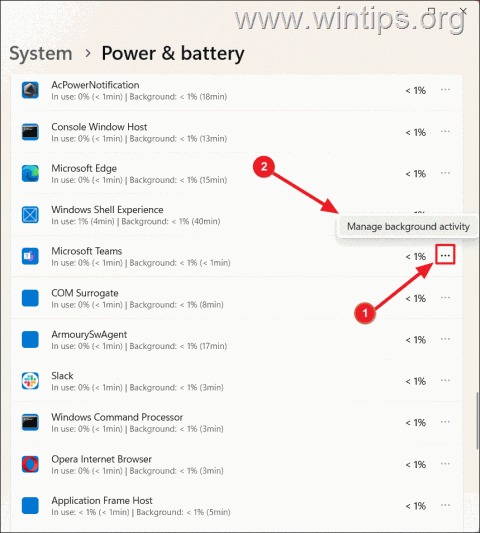
4c. Pod dovoljenji za aplikacije v ozadju, kliknite na spustni meni meni in izberite Nikoli možnost.
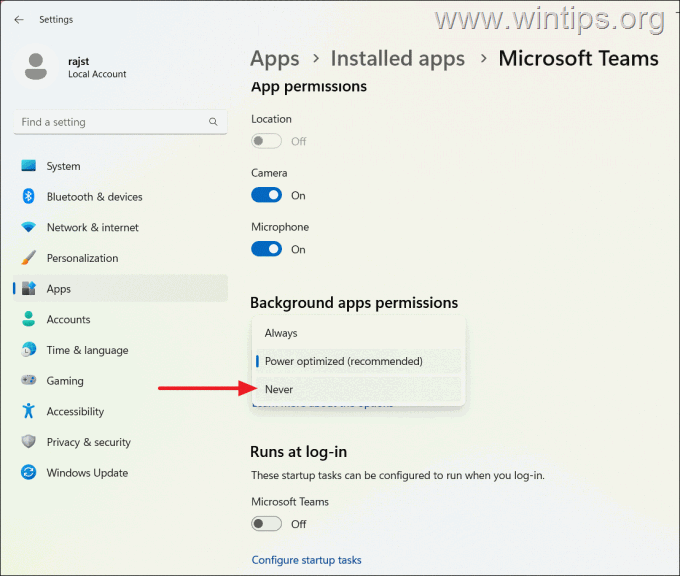
5. To je vse. Zdaj ste omejili delovanje aplikacije, ki najbolj porablja baterijo, v ozadju. Sledite istim korakom, da onemogočite vse druge aplikacije, ki porabljajo veliko energije baterije in jim ni treba delovati v ozadju.
3. način: Onemogočite vse aplikacije v ozadju v sistemu Windows 11 z urejevalnikom registra.
Če želite izklopiti vse aplikacije v ozadju v sistemu Windows 11, lahko preprosto prilagodite nastavitev registra v računalniku.
* Pomembno: Spremembe v registru Windows neposredno vplivajo na delovanje vašega računalnika. Zato natančno sledite spodnjim navodilom.
1.Odprto Urejevalnik registra. Če želite to narediti:
1. Hkrati pritisnite Zmaga
+ R tipke za odpiranje ukaznega polja za zagon.
2. Vrsta regedit in pritisnite Vnesite da odprete urejevalnik registra.

2. V urejevalnik registra vnesite ali kopirati & pasta naslednje mesto v naslovni vrstici in pritisnite Vnesite:
- HKEY_LOCAL_MACHINE\SOFTWARE\Policies\Microsoft\Windows
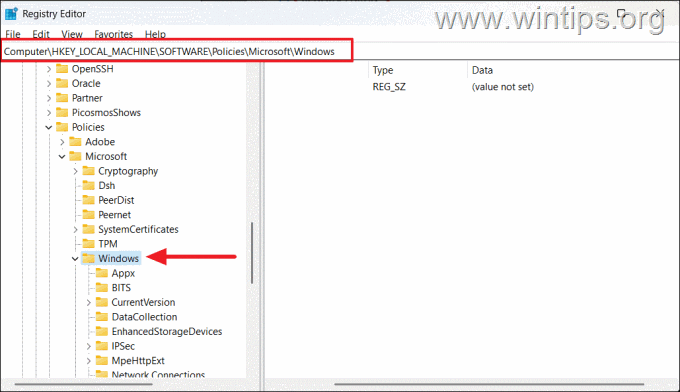
3. Desni klik na Windows mapo in izberite Novo > Ključ iz menija.
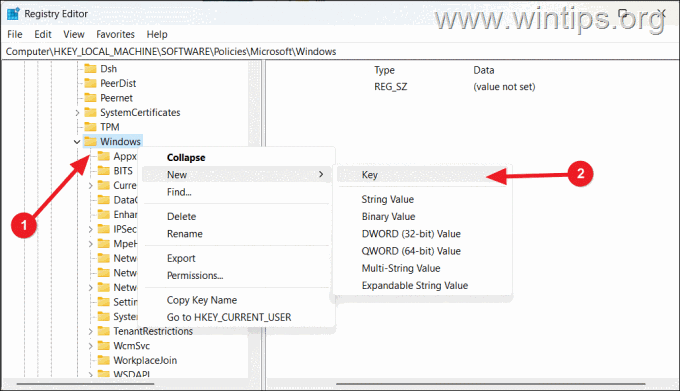
4.Preimenuj nov ključ do AppPrivacy in pritisnite Vnesite.
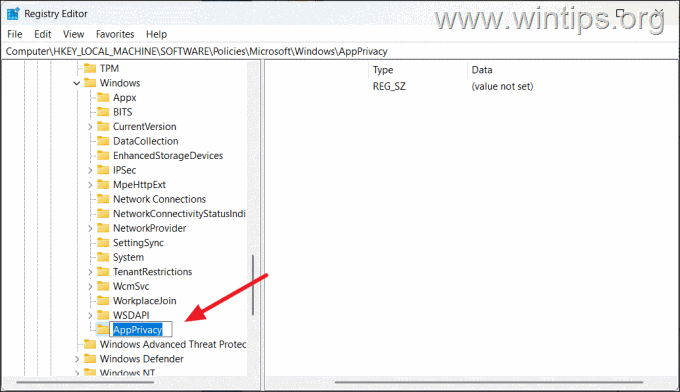
5. zdaj, desni klik na AppPrivacy tipko in izberite Novo>DWORD (32-bitna) vrednost.
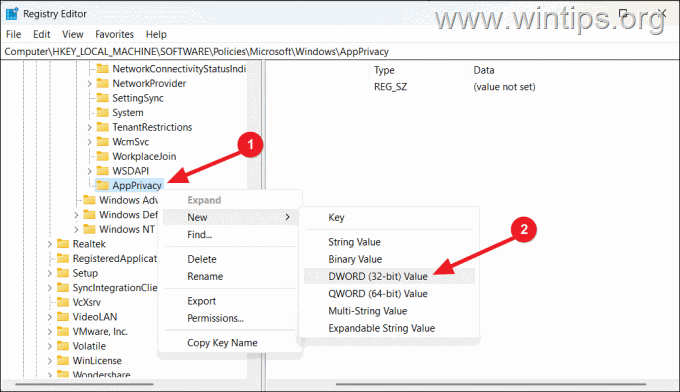
6. Preimenuj novo vrednost za LetAppsRunInBackground.
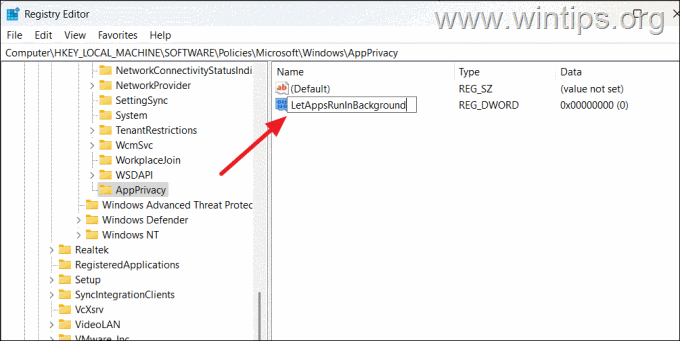
7. Dvojni klik na LetAppsRunInBackground DWORD, da ga odprete/uredite.
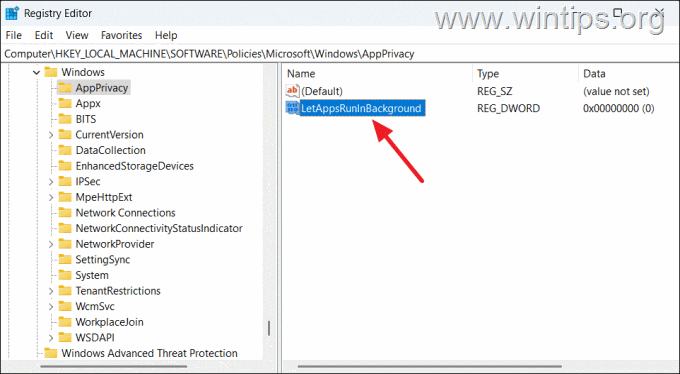
8. V polje Podatki o vrednosti vnesite 2 in kliknite v redu da shranite spremembe.
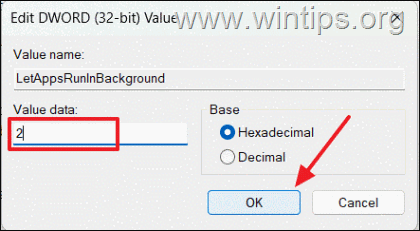
9. Ponovni zagon računalniku, da uveljavite spremembe.
4. način: Onemogočite vse aplikacije v ozadju za vse uporabnike z urejevalnikom pravilnika skupine
Če imate izdajo Windows 11 Pro, lahko z urejevalnikom pravilnika skupine onemogočite izvajanje vseh aplikacij v ozadju za vse uporabnike.
* Opomba: Ta metoda velja samo za izdaje Windows Pro, Enterprise in Education. Če imate Windows 11 Home, uporabite navodila v 3. metodi zgoraj.
1. Hkrati pritisnite Zmaga + R tipke za odpiranje ukaznega polja za zagon.
+ R tipke za odpiranje ukaznega polja za zagon.
2. Vrsta gpedit.msc in pritisnite Vnesite da odprete urejevalnik pravilnika skupine.
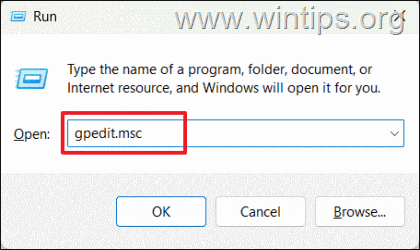
3. V urejevalniku pravilnika skupine se pomaknite do naslednje lokacije na levi plošči:
- Konfiguracija računalnika > Administrativne predloge > Komponente sistema Windows > Zasebnost aplikacije
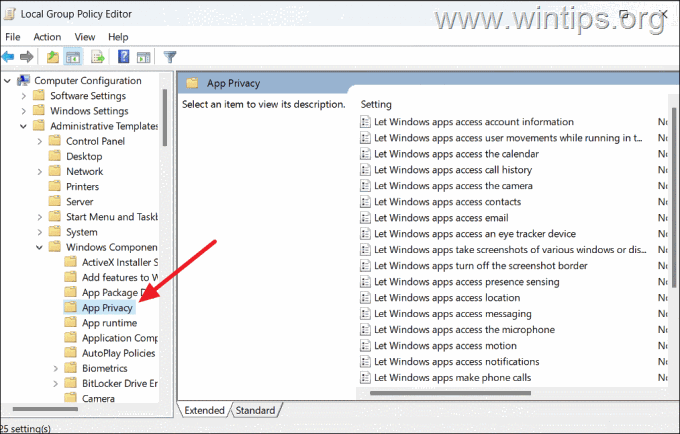
4. Na desni poiščite in dvojni klik odpreti Naj se aplikacije Windows izvajajo v ozadju nastavitve pravilnika.
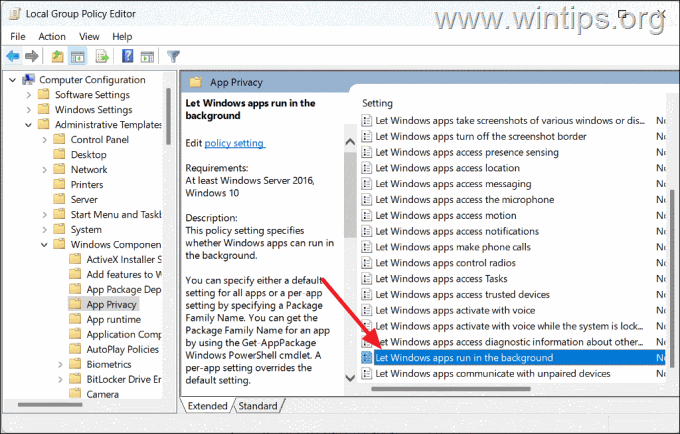
5. Izberite the Onemogočeno možnost, kliknite na Prijavite se, in potem v redu da shranite spremembe.
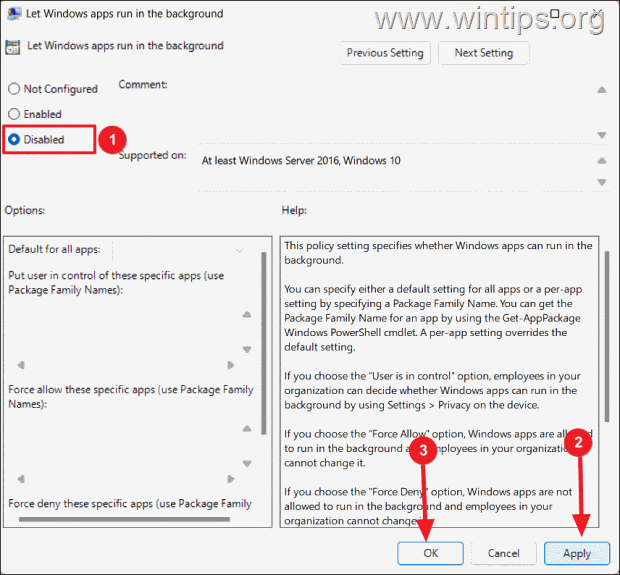
5. način: Onemogočite druge zagonske aplikacije z upraviteljem opravil.
Ko se prijavite v sistem Windows, se pomembne aplikacije, kot je protivirusni program, zaženejo in delujejo v ozadju. Vendar pa lahko obstajajo tudi aplikacije drugih proizvajalcev, ki se jim ni treba zagnati in izvajati v ozadju. Če želite onemogočiti čim več teh aplikacij, ki jih ne potrebujete, da se izvajajo v ozadju, sledite tem korakom:
1. Desni klik opravilno vrstico in izberite Upravitelj opravil, ali pritisnite Ctrl + Shift + Esc.
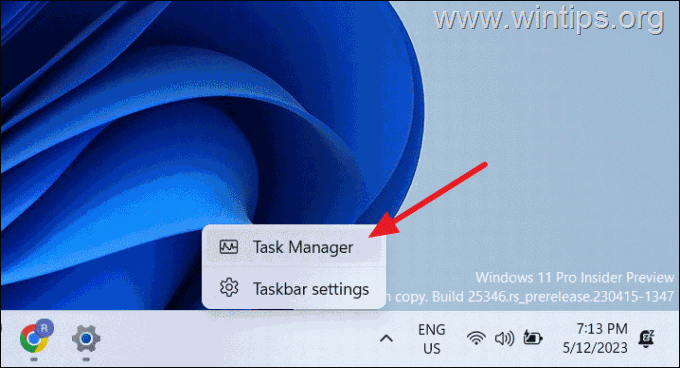
2. Izberite Zagonske aplikacije zavihek na levi stranski vrstici.
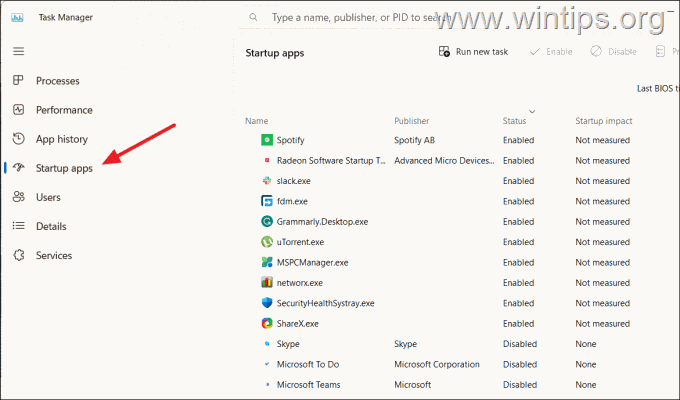
3. Nato izberite vse aplikacije, ki jih ne želite zagnati, ko se prijavite, in kliknite Onemogoči.
4. Nadaljujte z onemogočanjem vseh drugih aplikacij, za katere ni treba, da se izvajajo v ozadju, in končali ste!
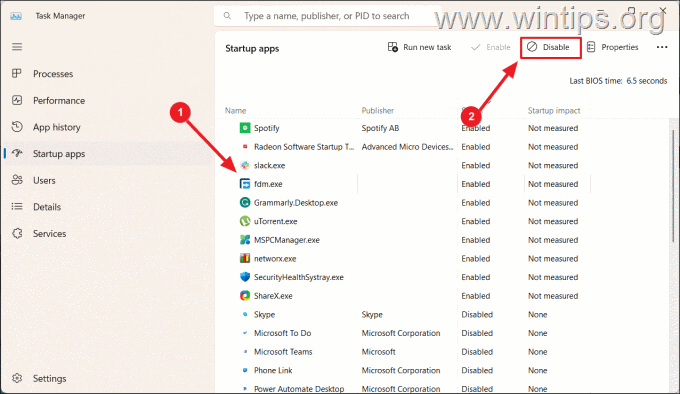
To je to! Katera metoda je delovala pri vas?
Povejte mi, če vam je ta vodnik pomagal, tako da komentirate svojo izkušnjo. Všečkajte in delite ta vodnik, da pomagate drugim.